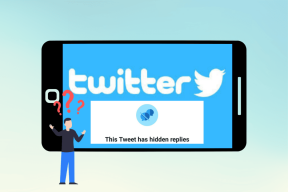Hur man lossar en tweet på Twitter på både Android och skrivbord – TechCult
Miscellanea / / November 06, 2023
När du fäster en tweet på din Twitter-profil, förblir den där som den första tweet som besökare ser när de besöker din sida. När du lossar densamma visas dina senaste tweets överst i din profil, tills du ställer in en annan. Så låt oss tillåta andra tweets att fånga rampljuset på din tidslinje eftersom vi kommer att visa hur du kan lossa dem och sedan fästa en ny med Twitters Android-app eller skrivbordswebbversion.

Hur man lossar en tweet från din Twitter-profil
Twitter, eller ska vi kalla det X nu, erbjuder användare möjligheten att fästa en tweet som helt rätt levererar deras åsikter. Det är mer användbart när de vill att en uppdatering eller ett tillkännagivande ska markeras högst upp i profilen och dra till sig mer uppmärksamhet. Men om fästade tweets inte har ändrats på ett längre tag nu kommer vi att förklara för dig hur du gör det. Läs vidare för att ta reda på det!
Notera: Twitter tillåter användare att bara fästa en tweet på sin profil. Så du behöver inte lossa en tweet manuellt eftersom den automatiskt ersätts när du fäster en ny.
Alternativ 1: På skrivbordet
Om du inte vill fästa någon tweet till din profil, följ stegen nedan för att lossa den gamla med Twitters skrivbordswebbversion:
1. Besök Twitter webbplats i valfri webbläsare på din PC.
2. I din profil, navigera till den fästa tweeten högst upp.
3. Klicka på tre punkter ikon i det övre högra hörnet av tweeten och välj Lossa från profilen från snabbmenyn.

4. Klicka på Lossa att bekräfta.
Alternativ 2: På Android
Du kan också ta bort din fästa tweet i Twitter-appen med din Android-enhet. Följ stegen som nämns nedan:
1. Öppen X (tidigare Twitter) och navigera till din profil.
2. Tryck på tre punkter ikon i det övre högra hörnet av den fästa tweeten och välj Lossa från profilen från menyn.
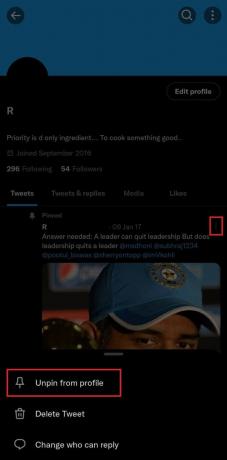
3. Knacka på Lossa i popup-fönstret för att bekräfta.
Läs också: Hur man fäster någon annans tweet på iPhone
Vad händer när du lossar en tweet? Vart tar det vägen?
När du lossar en fäst Tweet från din Twitter-profil tas den bort från toppen av din profil och får sig själv ordnad tillbaka till sin ursprungliga position, i en datummässig kronologisk ordning inom din utfodra. När den tas bort från toppen kommer dragkraften som samlas upp av den så småningom att sakta ner. Så du kan förvänta dig nästan försumbar engagemang på det.
Hur man fäster en tweet på Twitter
När du fäster en tweet på Twitter blir den automatiskt mer synlig för varje ny besökare på din profil. Så här kan du göra det, på PC och Android.
Alternativ 1: På skrivbordet
Om du använder Twitter-webbversionen på en PC, följ stegen nedan för att fästa valfri tweet till din profil:
1. Öppen Twitter och gå till din profil.
2. Navigera till tweeten som du vill fästa.
Om det inte är en nyligen så kan du till och med sök tweets efter datum på Twitter.
3. När du har hittat tweeten klickar du på tre punkter ikon i det övre högra hörnet och välj Fäst till din profil från snabbmenyn.
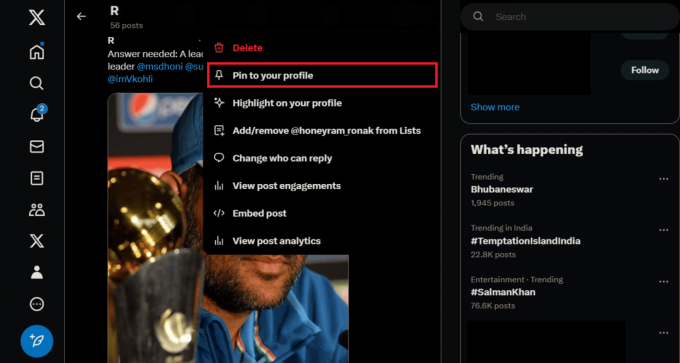
4. Välj Stift från popup-menyn.
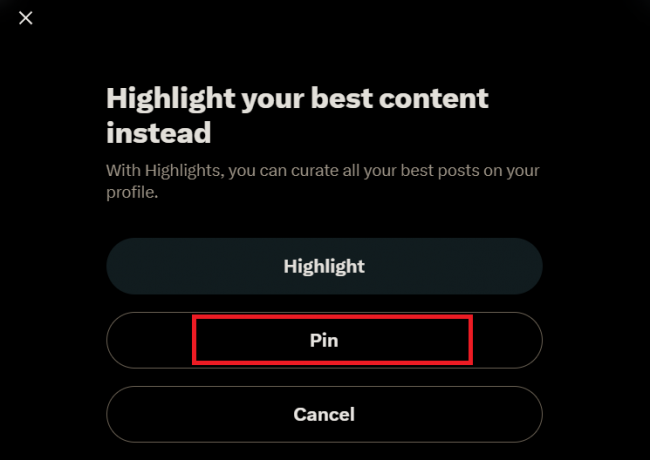
Alternativ 2: På Android
Följ nedanstående steg i Twitter (X)-appen:
1. Öppen X och navigera till tweeten som du vill fästa.
2. Tryck på tre punkter ikon i det övre högra hörnet av din tweet och välj Fäst till profilen alternativ.

3. Välj Stift alternativ från popup-fönstret.
Nu räcker det! Vi hoppas att vår guide hjälpte dig lossa en tweet på Twitter. Om du har några frågor eller förslag till oss, låt oss veta i kommentarsfältet. Håll utkik på TechCult för fler sådana tekniska guider.
Henry är en erfaren teknikskribent med en passion för att göra komplexa teknikämnen tillgängliga för vardagliga läsare. Med över ett decenniums erfarenhet inom teknikbranschen har Henry blivit en pålitlig informationskälla för sina läsare.